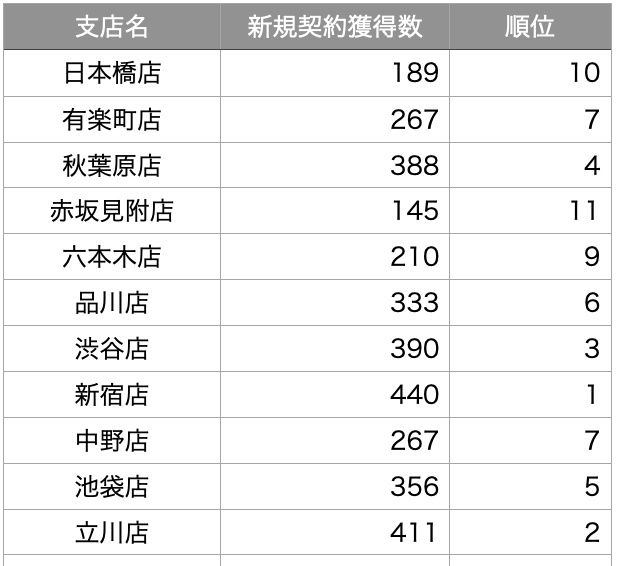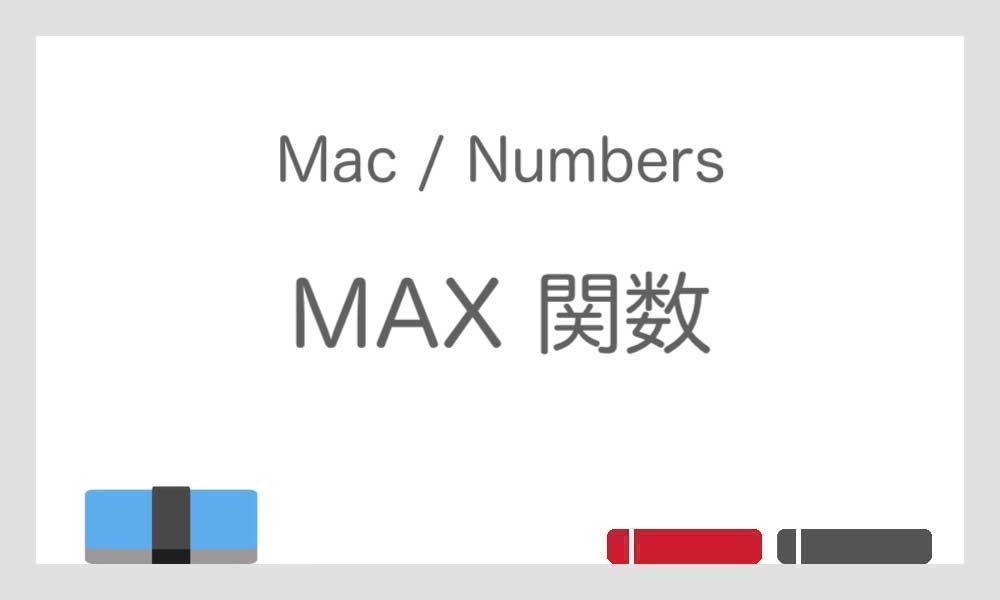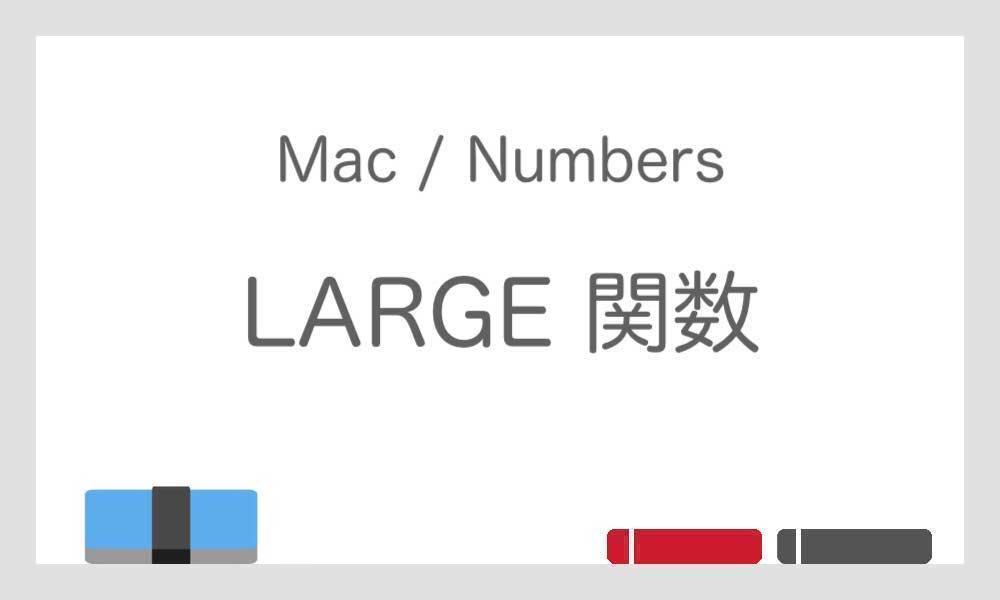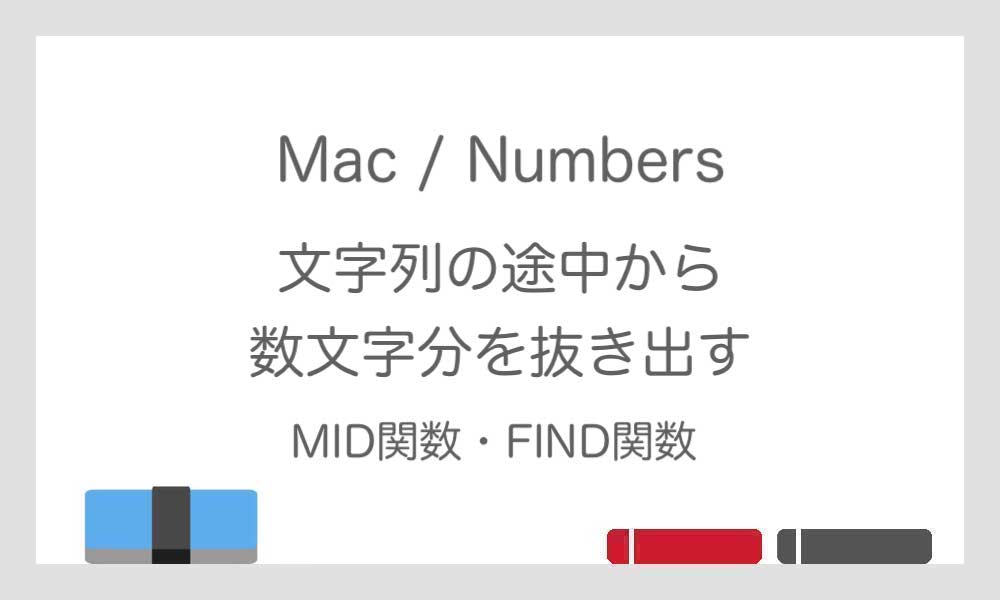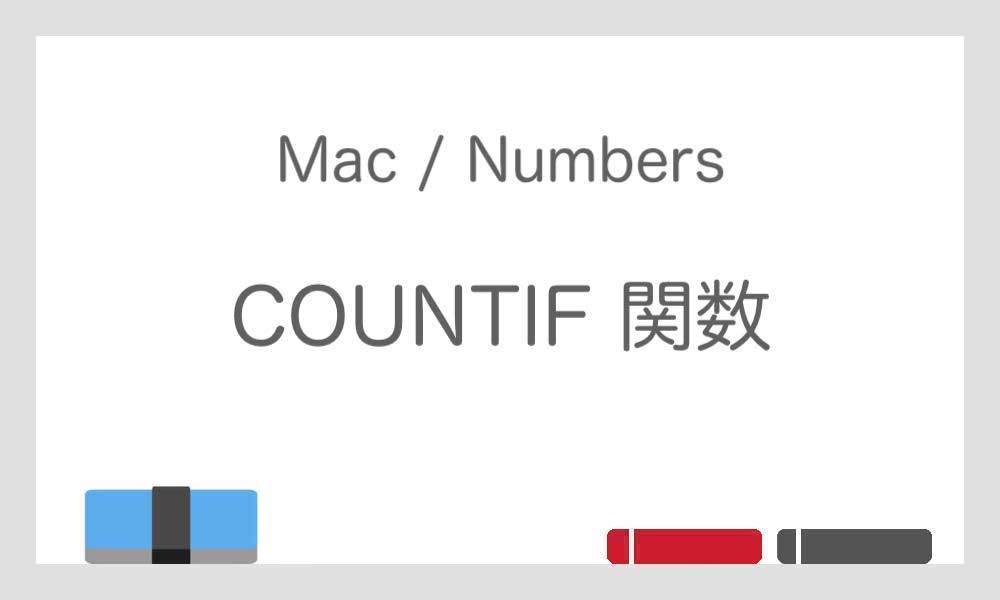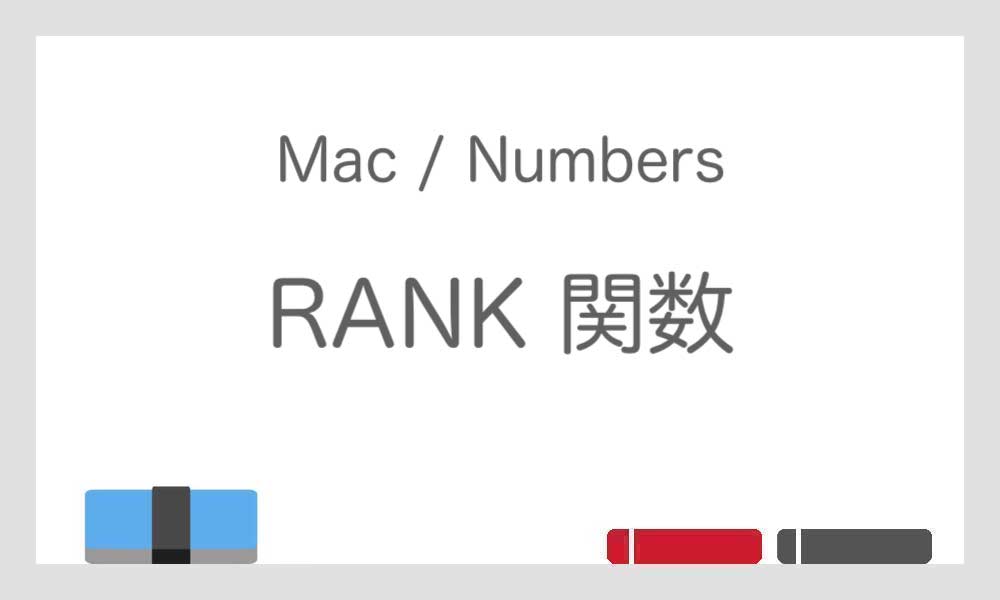
こちらの記事では、範囲内の数値の順位を求めることが出来る RANK 関数の基本的な使い方をご説明しています。
なお、当サイトでは Excel ではなく Numbers を使って解説しています。
目次
RANK 関数
RANK 関数は、指定した範囲の数値の順位を求めることが出来る便利な関数です。順位は、「降順(数値の大きいもの順)」と「昇順(数値の小さいもの順)」のいずれも指定できます。
同じ数値があった場合は同じ順位と見なされ、次点はその重複した分だけ飛ばした順位が付けられます。
RANK 関数の式の確認
= RANK ( 値, 数値群 [, 降順 / 昇順] )
| 値 | 順位をつける対象になる数値を指定 |
| 数値群 | 数値のセル範囲を指定 |
| (降順 / 昇順) | 数値が大きい順 / 数値が小さい順 |

パターン①
まず一例目として、テストの点数がその教科において何位なのかランクを求めるように設定してみましょう。
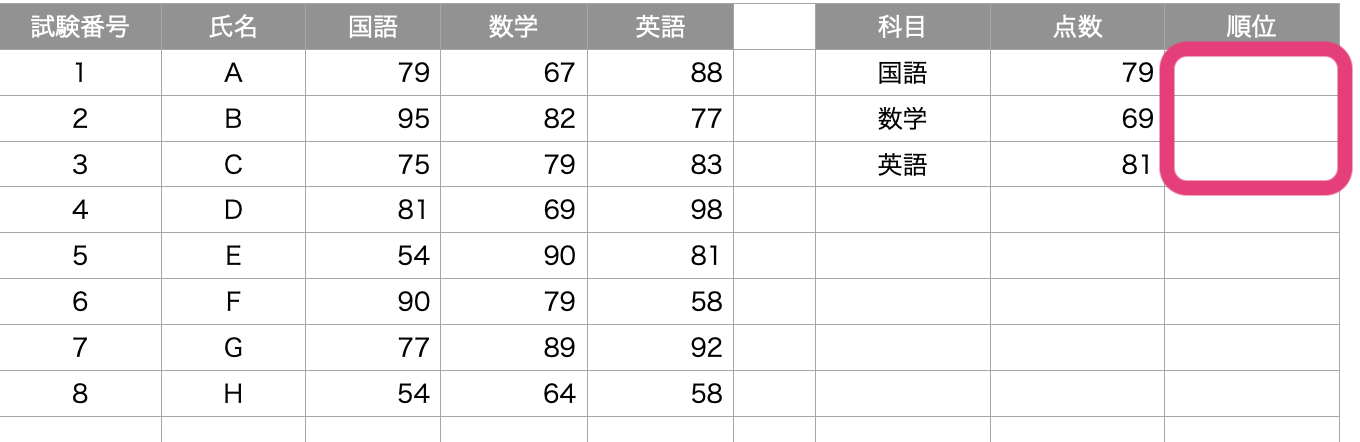
Step 1
セルにカーソルを合わせ、「= RANK」と入力するか、「挿入」メニューから「新規数式」を選択します。

「統計」から RANK を選択するか、検索窓に「RANK」と入力しても探すことが出来ます。「関数を挿入」をクリックします。
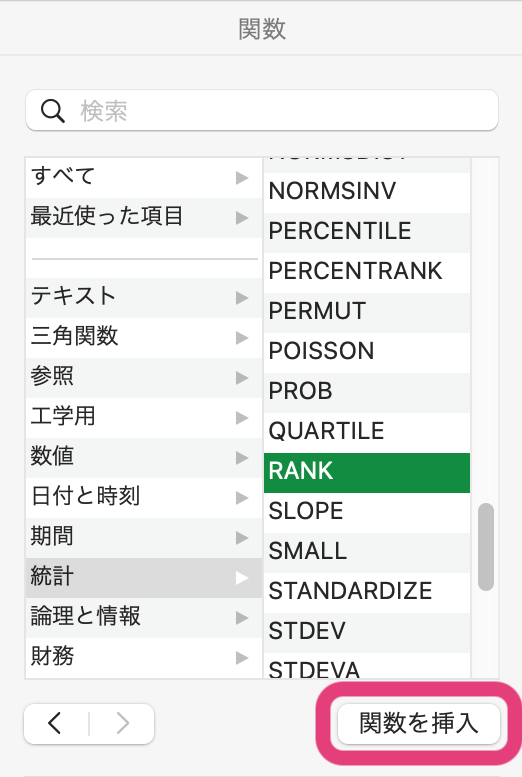
Step 2
「数値群」に順位を求めたい範囲のセル(※ ここでは国語)を、「順位」に「1」のセルを指定します。
= RANK ( H2, C2:C9, 降順 / 昇順 )
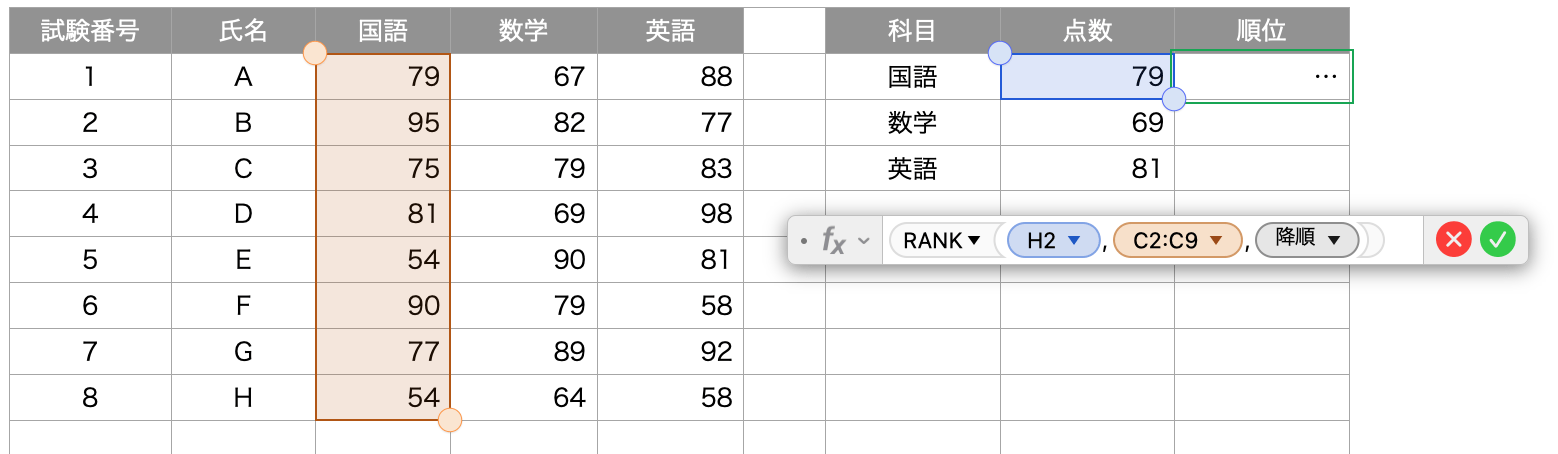
入力結果
同様に、「数学」と「英語」の順位のセルにも設定しますと、以下のようになります。
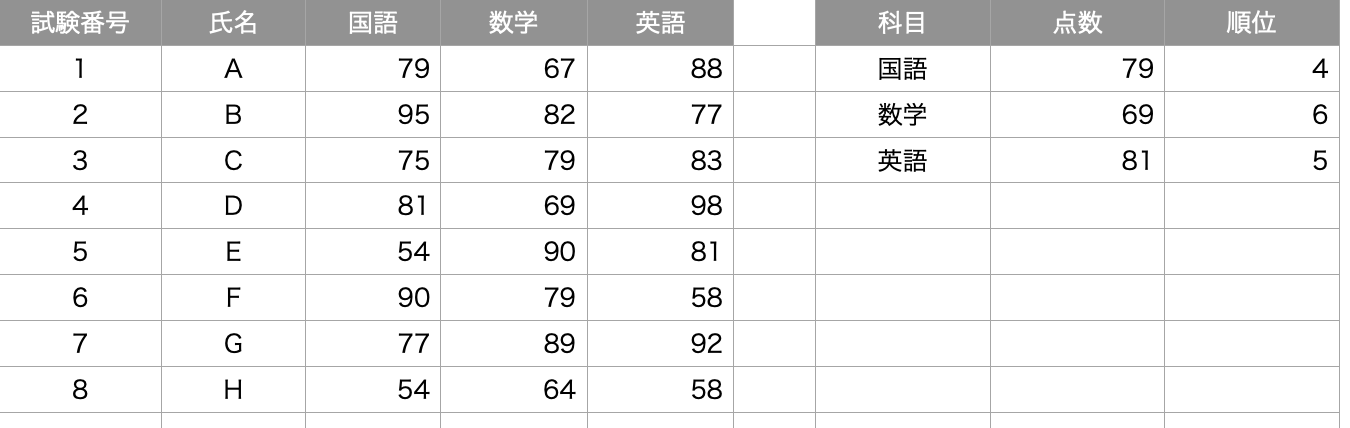
パターン②
続いて二例目として、店舗ごとの新規契約数が多い順にランクを付けてみましょう。
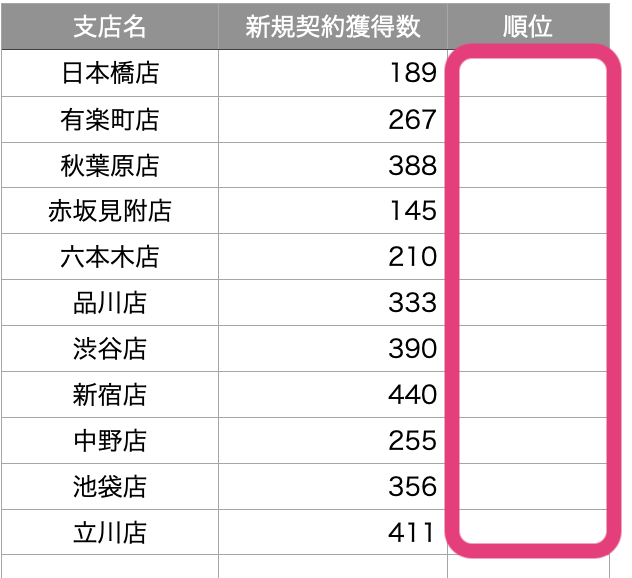
Step 1
「値」と「数値群」にそれぞれセルを指定します。こちらの例では店舗ごとに順位を表示させるため、「降順 / 昇順」は省略します。
= RANK ( B2, B2:B12 )
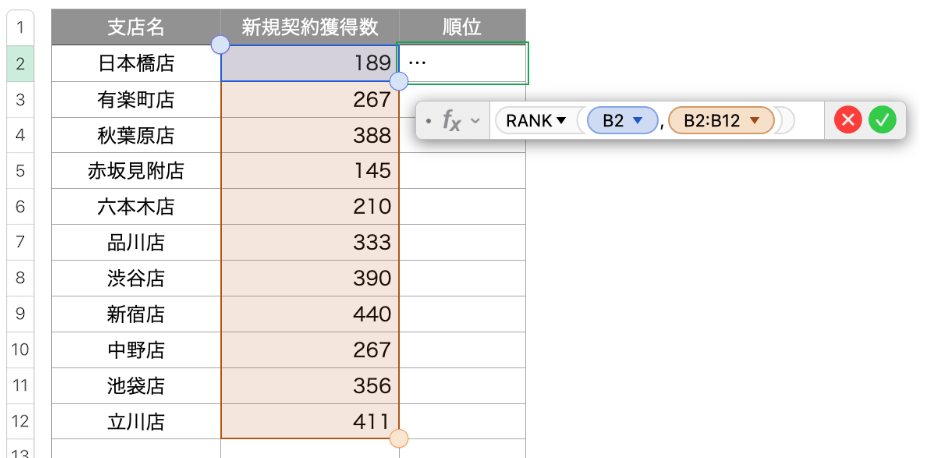
Step 2【重要】参照範囲を固定する
他のセルに関数をペーストしたときに列範囲がずれないように、絶対参照を設定します。
関数の中で指定しているセルの部分の「▼」をクリックすると設定窓が開きますので、チェックボックスにチェックを入れます。
範囲の開始と終了をそれぞれ設定することができ、チェックを入れると「$」のマークがつきます。
= RANK ( B2, $B$2:$B$12 )
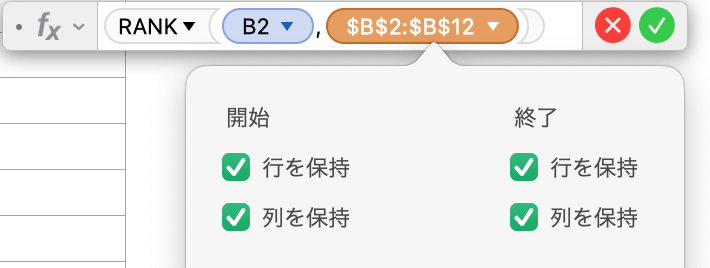
Step 3
Enter を押して式を反映させたら、黄色のハンドルを下にドラッグしてセルを自動入力させます。
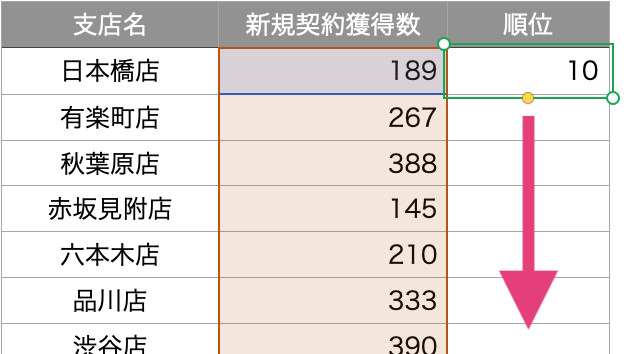
入力結果
有楽町店と中野店は、契約数が同じ267件で7位のため、8位が欠番となっていることが分かります。